
您可能有一分钟写一篇博客文章,但没有人不希望可以再继续压榨更多的时间以提升效率,找到加快某些任务或使其自动化的方法。时间就是金钱,深入研究一些图片服务和插件,以帮助提升WordPress站长提高文章编写效率,尤其是提升为文章新增配图的效率。
适合站长的11个图库网站
自己拍摄照片或者设计插画,那是摄影师和插画师应该做的事情。对于大多数企业,博客站长而言,专业的图库网站是可能是更好的解决方案。大部分站长人没有资金,时间或专业知识来创建或拍摄照片。与5年前相比,现在有很多适合WordPress网站的免费图库网。图库网提供海量的高分辨率高品质图像数据库。比如以下的11个网站:
- StockSnap.io (免费)
- Pixabay (免费)
- Unsplash (免费) https://unsplash.com
- Stockvault.net (免费)
- Wikimedia Commons (免费)
- PikWizard (免费)
- Shutterstock (付费)
- iStock (付费)
- Adobe Stock (付费)
- Stock Photo Secrets (付费)
- Depositphotos (付费)
尽管上述图库站点都很不错,但问题是你需要在WordPress,图库网,下载图片,调整图片大小和优化等工作来回执行。所有工作加起来就显得特别费时间。站长应该考虑通过一些方法来提升内容创作,而不是处理更多的任务。以下是三个不错的解决方案,其中是两个可以帮助站长在编辑文章时快速查询添加图像,另外一个是可以帮助站长快速下载外链图片至本地服务器。
1.imgSpider
第一个解决方案是名为imgSpider图片采集插件。与前两者不同的是,这个是一个方便WordPress站长在转载其他网站文章时,快速将外链图片下载到本地服务器的好办法。
该插件提供了一系列的功能,包括采集图片规格设置、过滤规则、全局扫描采集、自动采集或者手动采集、代理服务器采集等等。
此外该插件还提供Pro功能:即支持微信公众号文章加密图片采集、WebP图片采集及格式转换,图片压缩等功能。
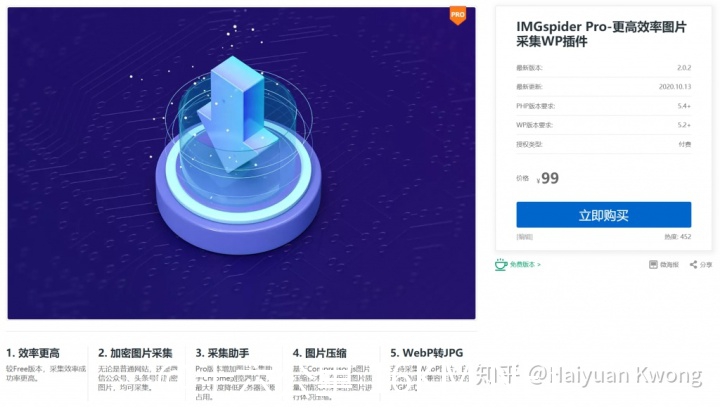
imgSpider图片采集插件
Step 1
下载并安装启用imgSpider插件,然后在WordPress后台,进入“设置-IMGspider图片蜘蛛”插件设置页面。
其中常规设置包括:
- 自动或者手动采集设置-若设置自动采集,则保存文章时会自动将外链图片采集到本地服务器。手动则需要在发布文章时,手动采集。
- 默认采集模式-支持服务器采集、代理采集和浏览器采集。服务器采集即利用WordPress网站所在服务器对外链图片进行采集;代理采集则需要站长配置代理服务器,利用代理服务器采集;浏览器采集需要安装Chrome扩展,利用本地网络进行采集(该功能仅Pro版本可用)。
- 特色图片设置-支持设置采集第一张图片作为文章或者页面的特色图片。
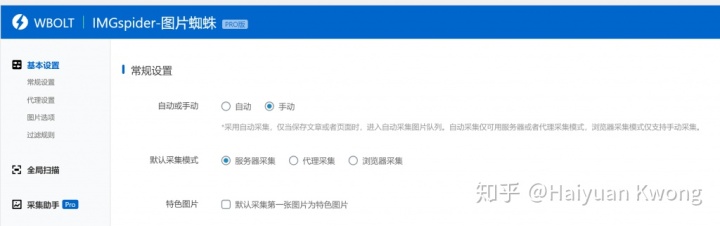
IMGspider插件常规设置
IMGspider插件支持站长配置代理服务器进行图片采集,这适用于利用海外代理服务器进行一些海外站点图片采集,速度可能会更快些,又或者部分站长希望图片采集不占用WordPress站点网络资源,也可以配置独立的代理服务器。

IMGspider插件代理服务器配置
插件还支持对外链图片的一些参数进行设置:
- 尺寸规格-支持站长采集原尺寸外链图片,又或者指定将采集图片的宽度等比压缩为1080px、720px或者自定义宽度;
- 文件名规格-支持对采集回来的图片按不改变、自动或者自定义规则重命名;
- 标题及替代文本-这有利于对采集图片进行SEO优化,图片标题及ALT替代文本对SEO有一定的影响;
- 对齐方式-即默认对齐方式,或者指定居中、居左或者居右对齐,站长可以根据WordPress文章详情排版风格进行设定。
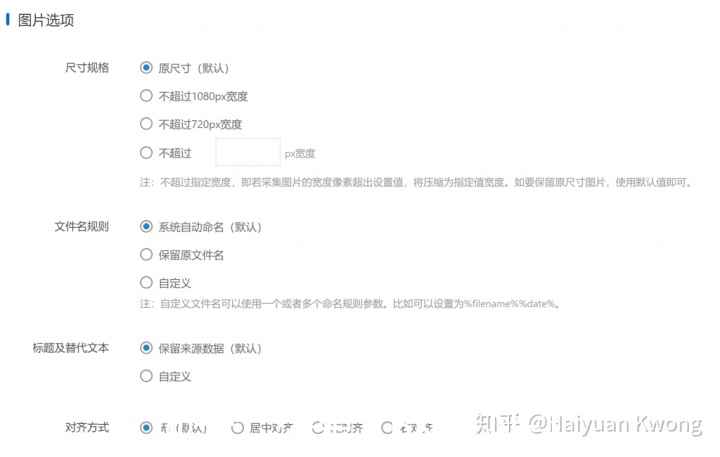
IMGSpider插件采集图片参数设置
最后一个设置为过滤规则。支持按指定顺序、尺寸、格式及域名,对外链图片采集进行过滤。
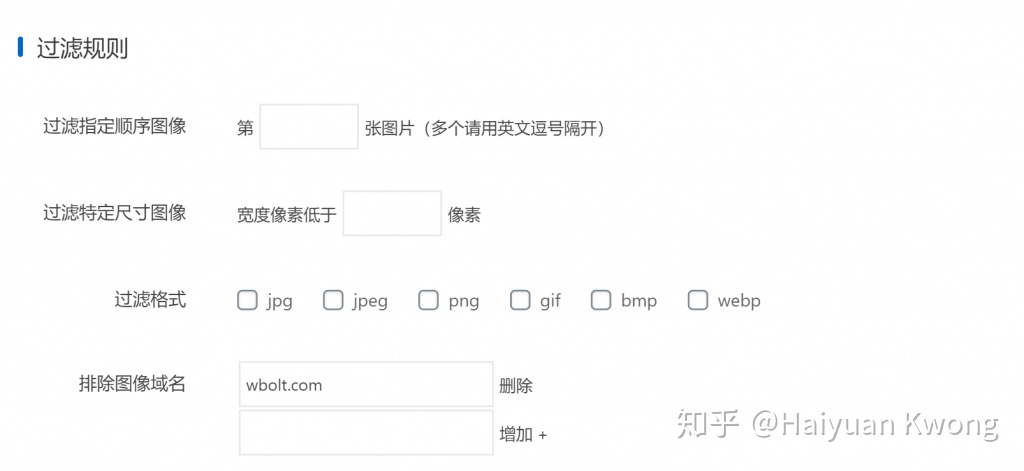
IMGspider插件图片采集过滤规则设置
完成IMGspider插件上述基本设置,务必要点击插件设置页面右下角的“保存设置”按钮。
Step 2
IMGspider插件还有一个很好的功能就是支持批量采集外链图片。
如果站长此前发布的文章存在大量的外链图片,现在又想将这些图像采集到本地服务器,则该功能就非常实用了。
您只需要设置扫描内容类型及设置例外地址(不希望采集的外链图片的域名);
然后执行扫描,扫描时长取决于外链图片的多少;
扫描结束后,勾选需要采集的图片,进行批量采集即可。
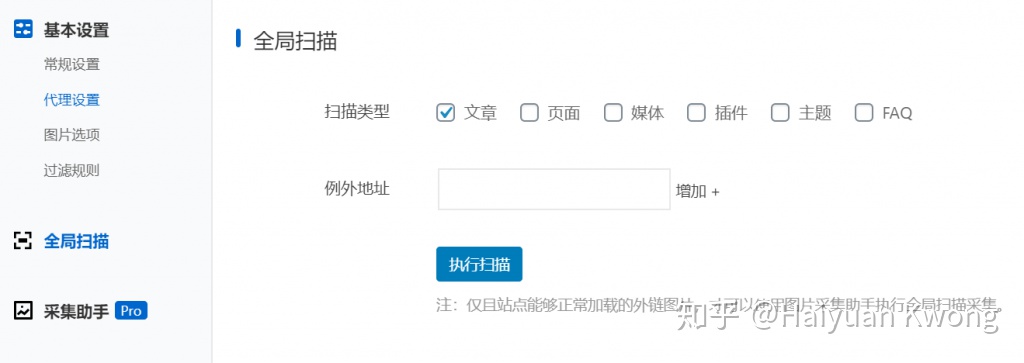
IMGspider插件全局扫描功能
Step 3
如果你购买了IMGspider的Pro版本,则你还可以使用插件的高级功能,包括微信公众号文章等加密图片采集、图片压缩功能、WebP图片采集及格式转换。
首先,你需要购买IMGspider Pro,成功购买后,在“会员中心-授权码”获得该插件的授权码。
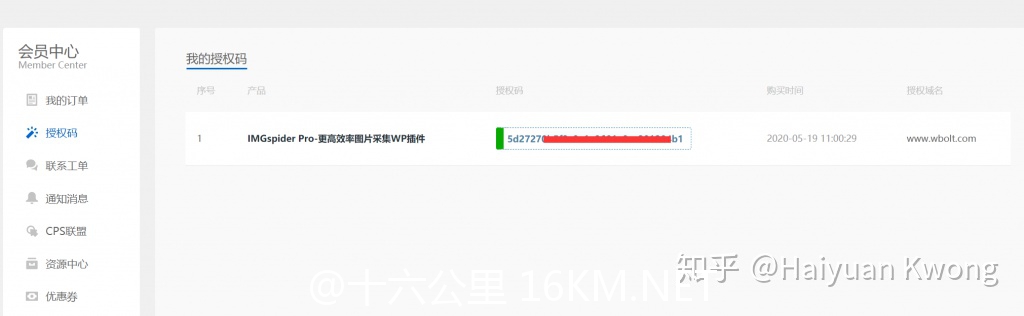
IMGspider Pro插件授权码
然后,进入WordPress后台,点击“设置-IMGspider图片蜘蛛”,在插件设置界面,切换到“Pro版本”选项卡(1),点击“立即激活”(2),在激活Key输入框填入上面获取到的授权码(3),最后点击“提交验证”(4),即可激活Pro版本。
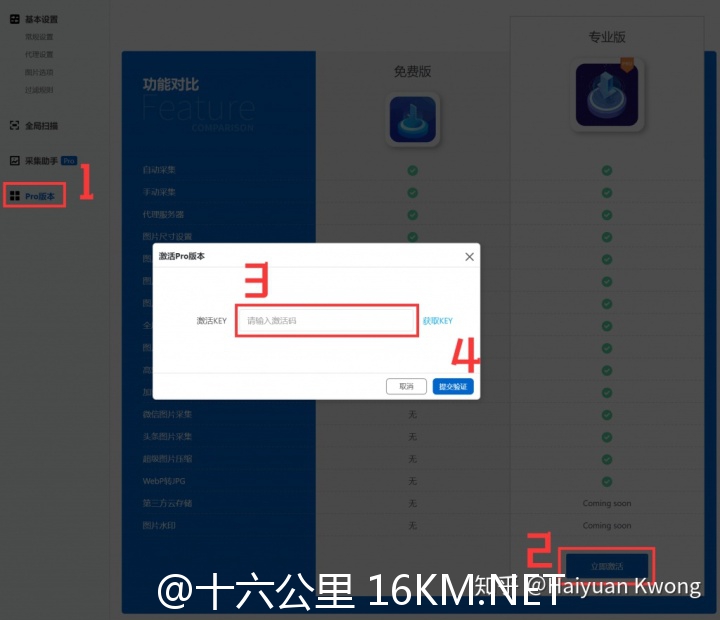
IMGspider Pro插件激活
Step 4
要使用IMGspider插件的Pro版本功能,您还需要下载安装图片采集助手Chrome扩展。
在Step 3步骤的插件设置界面,切换到“采集助手”选项卡,点击“立即下载安装”按钮;
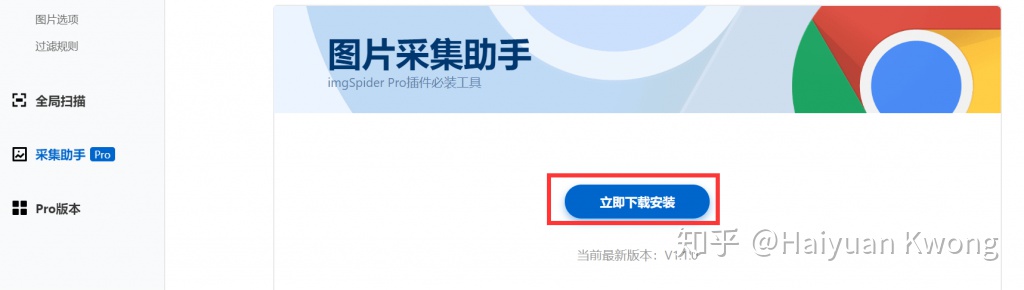
图片采集助手Chrome扩展
将下载回来的扩展压缩包,然后存放到固定的位置(例如:D盘),并解压;
复制chrome://extensions,并粘贴到地址栏,按回车键进入扩展中心页面。在扩展中心打开右上角的【开发者模式】按钮。
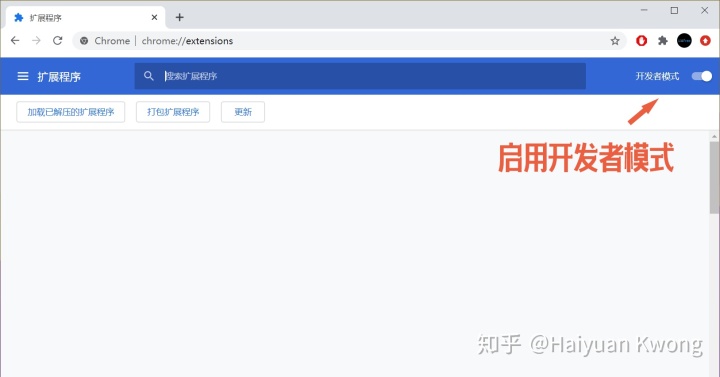
Chrome扩展列表
点击左上角“加载已解压的扩展程序”,在文件夹弹框窗口中选中刚解压的文件存放位置。点击确定即可将图片采集助手扩展安装到你的Chrome浏览器。
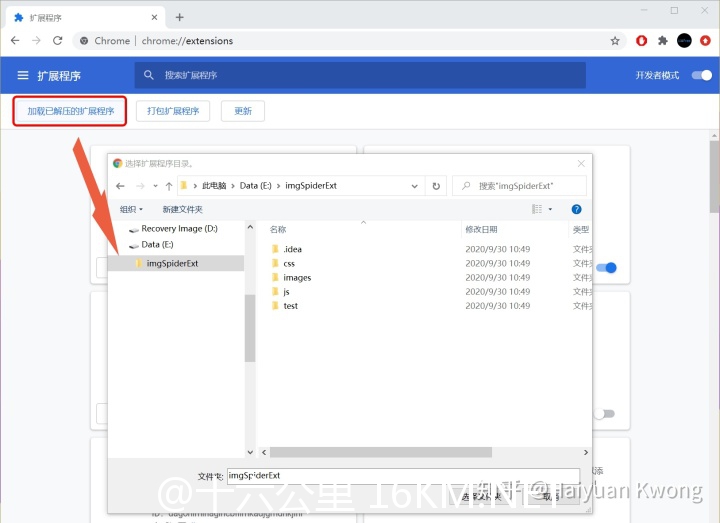
图片采集助手安装
完成以上步骤,您即可使用IMGspider的Pro版本功能。无论是文章或者页面编辑时手动采集图片,还是全局扫描采集,均可以实现微信加密图片采集、WebP图片采集及格式转换及图片压缩功能。
2. Instant Images (free)
第二个解决方案称为Instant Images,由网络设计和开发工作室Connekt团队创建。其实他们就是开发了一个可以调用Unsplash图片数据的插件,可以将Unsplash的高质量照片直接上传到WordPress媒体库。您可能不熟悉Unsplash,这是一个提供超级超级超级多不受限制的免费高分辨率照片的网站。该网站的所有图像都有Creative Commons Zero许可,这意味着您可以免费复制,修改,分发和使用照片,包括用于商业目的,而无需征得摄影师或Unsplash的许可或注明出处。
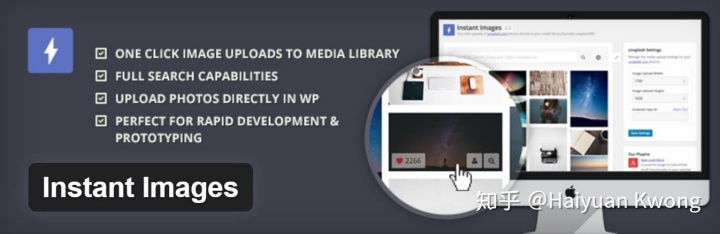
WordPress插件-Instant Image
Instant Images这款免费插件目前拥有超过6万激活安装,安装了该插件后即可通过WordPress后台搜索整个Unsplash图片库,点击你所需要的图片即可上传图像。该插件可以通过WordPress资源库下载,也可以在WordPress仪表板的“插件-安装插件”搜索下载安装。安装并启用插件后,参考以下步骤操作。
Step 1
安装并启用插件后,您需要注册一个Unsplash帐户,因为插件需要使用到Unsplash提供的API密钥。默认情况下,Instant Images会提供它们的Unsplash开发者密钥,理论上安装启用插件即可测试。但是建议站长申请属于自己的API密钥,否则可能使用上有限制,比如请求/查找。既然API是完全免费的,动动手指的事情。
Instant Images最新版本已更新Unsplash API准则,插件不再需要填写API密钥。站长下载安装及启用插件后直接看Step 4后面的步骤。
Step 2
加入后,您需要注册为开发人员。您只需填写如网站URL和API的用途,后者输入“Instant Images WordPress plugin”即可。
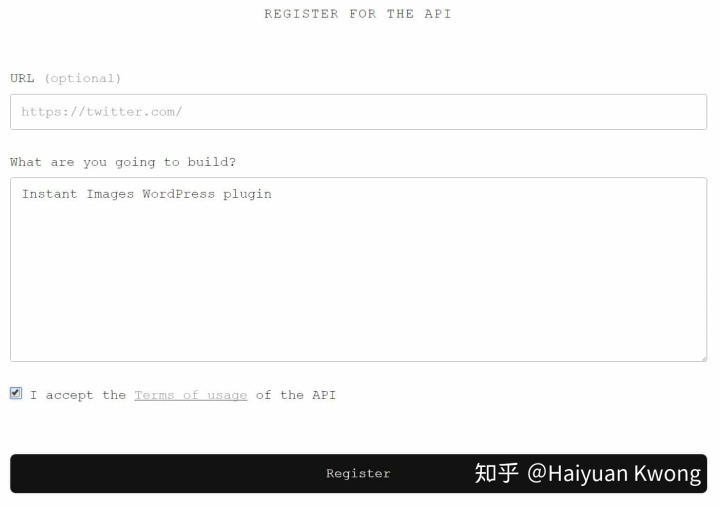
Unsplash开发者账号注册
Step 3
然后,必须填写一份申请表。默认情况下,在自动批准的应用程序上,限制为每小时50个请求/搜索。对于99%的WordPress站长来说,足矣。稍后,您可以在应用程序中提供更多详细信息,以访问更高的限制。但这更适用于在应用程序中使用API的开发者,对于WordPress站长,只需要查找照片。
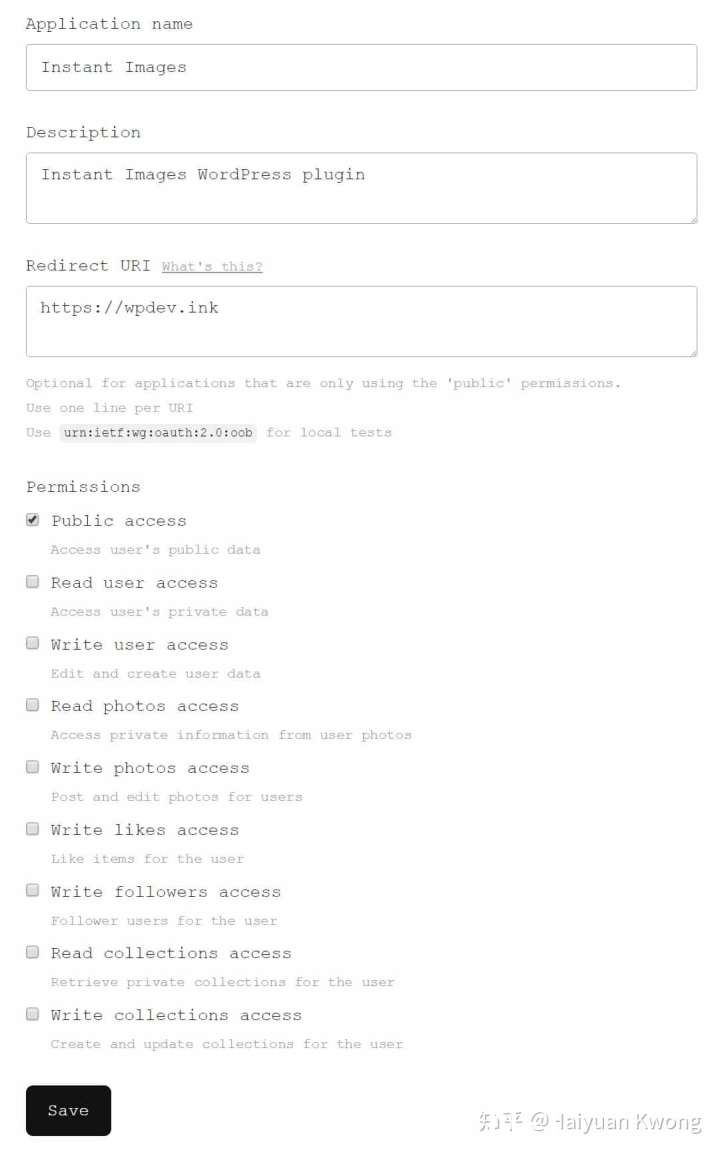
Unsplash开发者应用信息
Step 4
然后,您可以在多媒体下的“Instant Images”的插件设置中输入图像最大上传宽高像素。
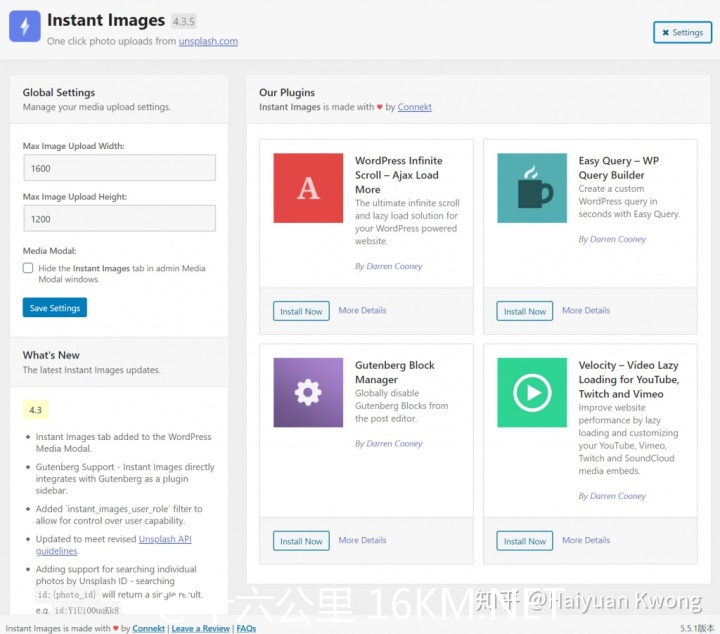
Instant Images多媒体库
Step 5
然后,在撰写文章时,点击文章标题下方“添加媒体”按钮,然后在弹出中选择nstant Images选项卡启动Unsplash图像搜索。
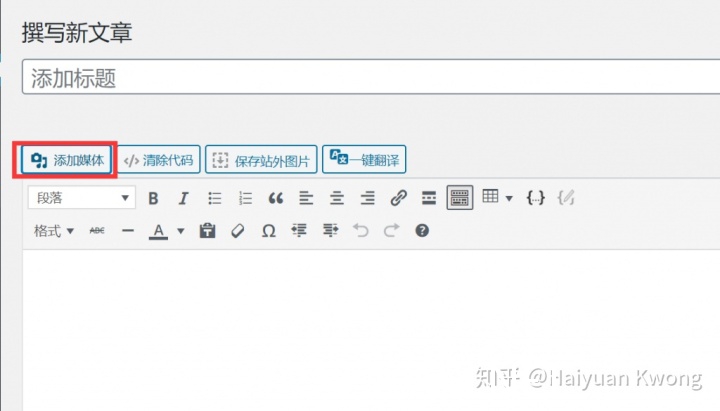
添加Instant Images至文章编辑
Step 6
在弹出的搜索窗口输入你需要的图像类型的关键字,在搜索结果中选择适合的图像即可将其上传到WordPress媒体库。转到WordPress媒体库,选择下载图像插入文章即可。
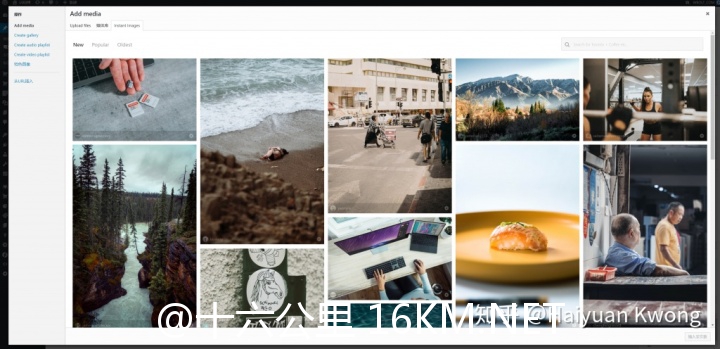
搜索Unsplash图像
有了该插件,WordPress站长可以在文章中轻松插入高清图像,而无需另外上网搜索图像、下载、上传……
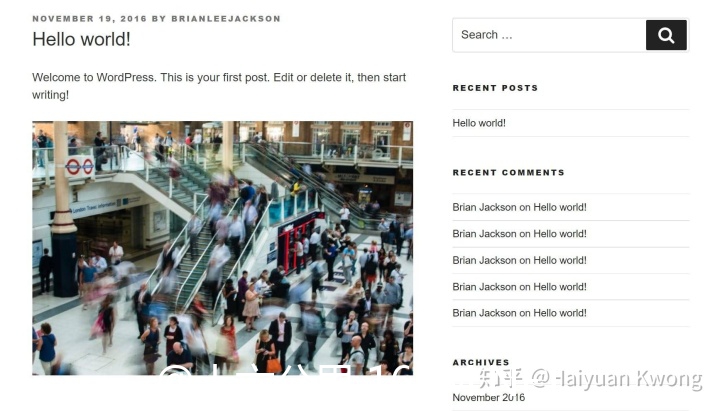
插入Unsplash高清图像
如果你的服务器空间比较紧张或者你重视网站图片加载速度,建议你利用图像优化插件(例如Imagify),对多媒体图片进行体积优化。
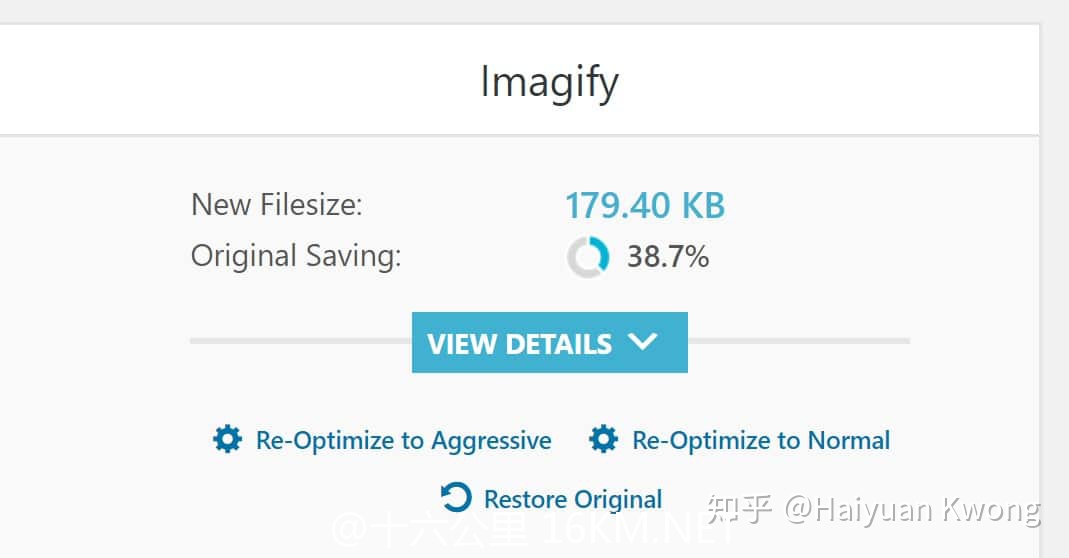
优化Unsplash图像体积
警告:不幸的是,有很多原因导致Instant Images无法在WordPress主机/服务器环境运行,尤其下载时可能出现服务器请求失败,常见原因有以下几点。
- 权限-Instant Images将临时图像下载到WordPress上传目录的/instant-images文件夹中。如果此目录没有0755或更高权限,则图像上传可能会失败。
- allow_url_fopen-Instant Images要求启用allow_url_fopen才能将图像从远程服务器下载到您的服务器。检查您的服务器php.ini文件,并确认其设置为on而不是off。
- 上传文件大小限制-如果WordPress媒体库最大上传大小设置为小于16mb ,则也可能会阻止图像上传。
- HTTPS(CORS错误)-如果WP Admin在HTTPS下运行,而您的前端却没有(反之亦然),则可能会遇到跨域资源共享(CORS)问题。这是因为Instant Images使用的是WP REST API,它是前端WordPress,而您的管理员却没有。解决此问题的方法是确保WP Admin和面向公众的站点都使用相同的HTTP协议。
- REST API访问被拦截-Instant Images使用WP REST API来处理图像,某些WP安全插件提供了阻止访问的功能。在这种情况下,您应该更新设置以允许访问WP REST API。
3. PixelRockstar (付费方案)
第三个解决方案是名为PixelRockstar插件。该插件虽然不是免费的,但是价格相对实惠。通过该插件站长可以直接在WordPress仪表板访问超过400万张高质量照片库。如果购买他们提供的最大的照片包,价格低至每张照片$0.57!(建议WordPress企业网站,且非常重视版权使用该插件)
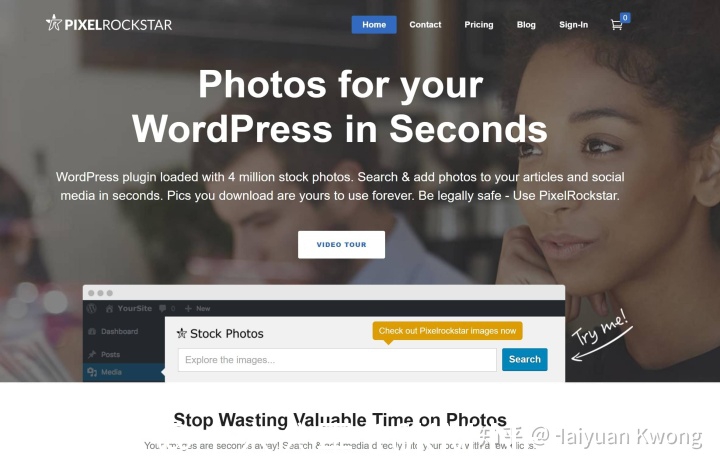
PixelRockStar官网
PixelRockStar已经对所有图像简单和安全授权,因此WordPress站长或者企业不必担心版权问题。您可以将图像用于WordPress网站,甚至社交媒体帐户。甚至在法律上为每张图像投保10,000美元保险。一些其他功能包括:
- 一次下载图像,永久使用。
- 可以下载分辨率高达2,000像素的照片。
Step 1
第一步是前往PixelRockstar并购买照片包套餐。
Step 2
然后,按照说明安装WordPress插件。安装插件后,您需要输入从电子邮件中收到的API密钥(也可以在PixelRockstar帐户页面中获取)。然后,您可以选择所需的图像尺寸和默认对齐方式。(注:示例中使用的是Beta版本)
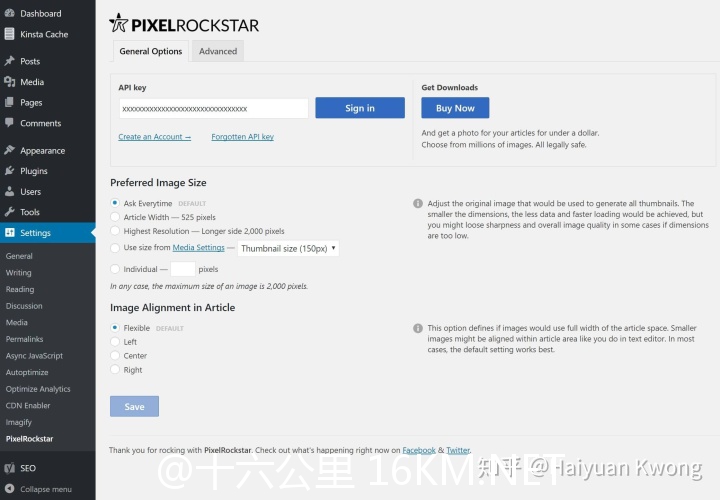
PixelRockStar设置
在“Advanced”选项卡,可以更改搜索中显示的项目数,默认标题文字和默认ALT文字。
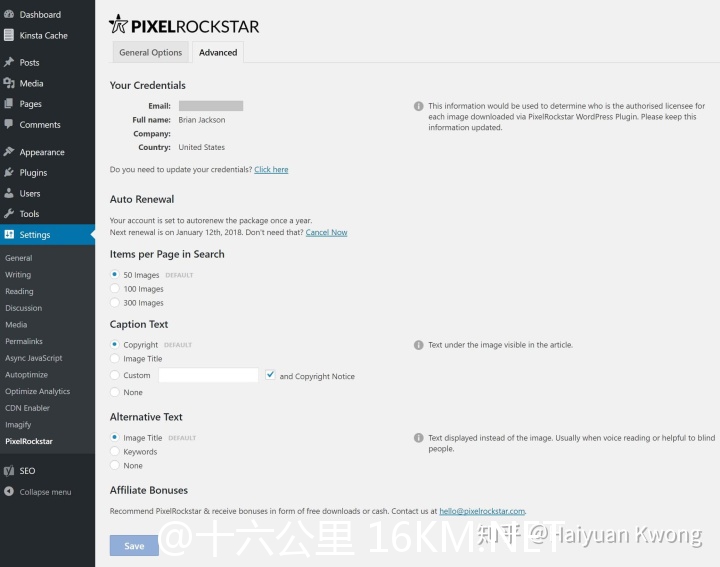
PixelRockStar插件高级设置
Step 3
就像上面提到的Instant Images插件一样,当您在可视化编辑器中时,您只需单击“Add Stock Photo”即可插入图像。
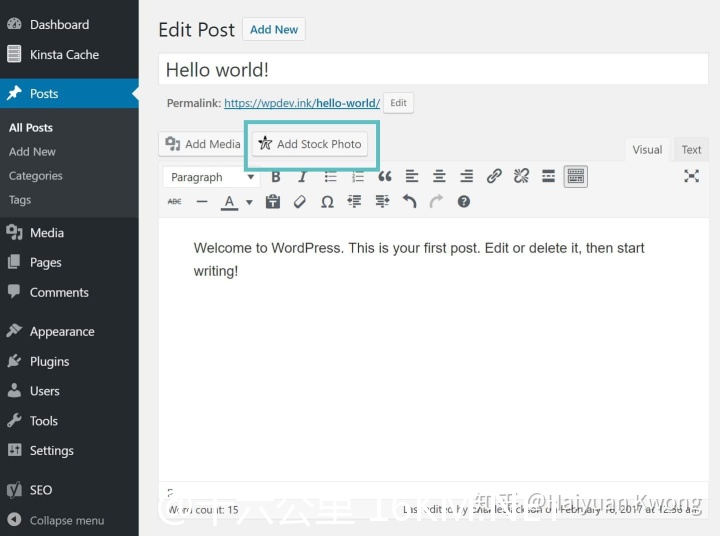
插入PixelRockStar图片
Step 4
然后,您可以搜索所需的照片。选择尺寸(默认值取决于插件设置选择的尺寸),选择当前尺寸,然后选择“add as featured image”选项。然后点击“Download”。
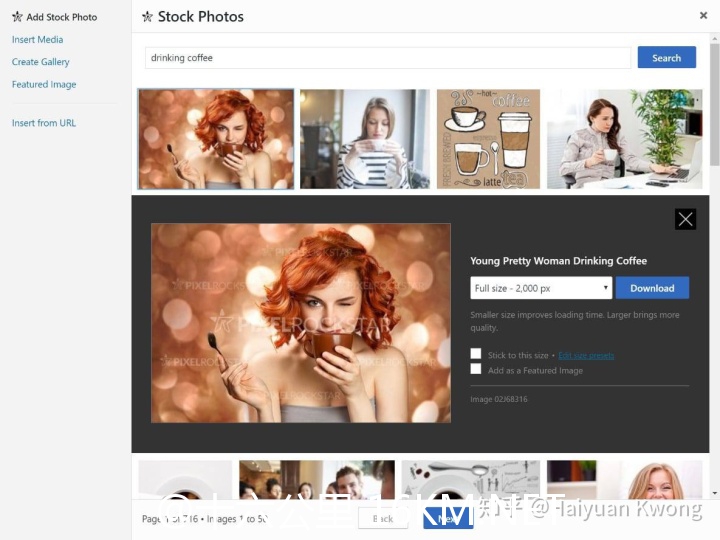
下载PixelRockStar图片
Step 5
与Instant Image相比,此插件的一个优点是单击下载后,它显示图像详细信息,您可以立即将其插入文章中。也可以自定义ALT,标题等。PixelRockstar的文件名也使用开箱即用的关键字命名,这对于英文站点的SEO来说是非常友好的。
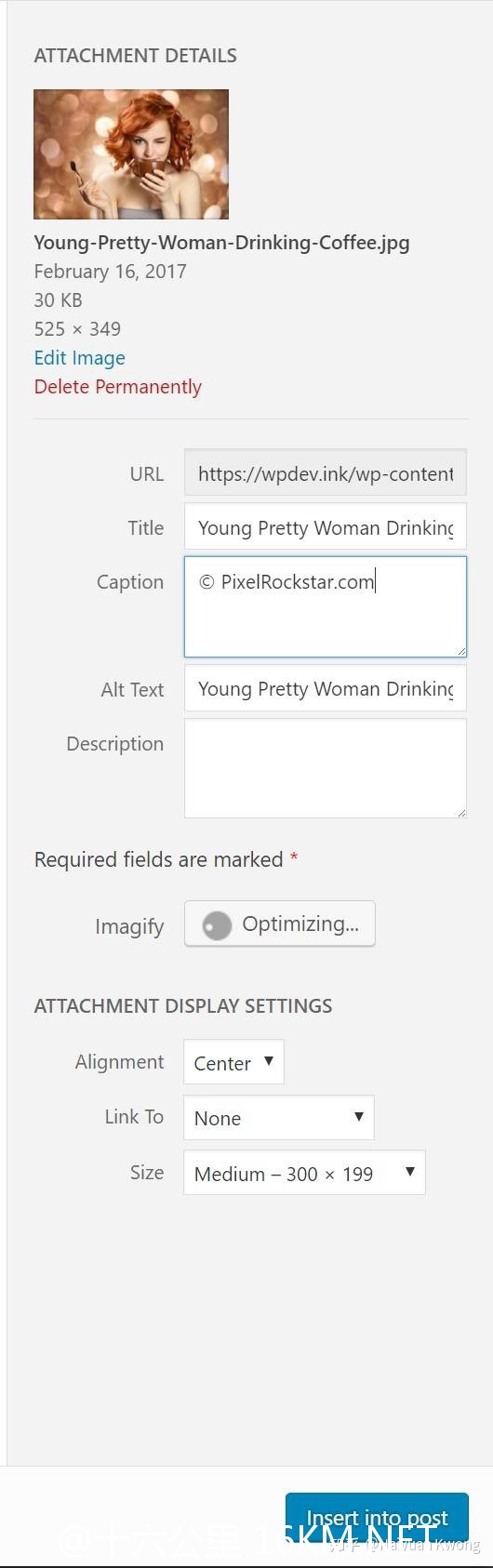
PixelRockStar照片默认设置信息
与Instant Images插件一样,PixelRockStar插件也是帮助你快速在文章中插入高清图片的好方式。不同的是,前者是免费的解决方案,后者则是付费解决方案!
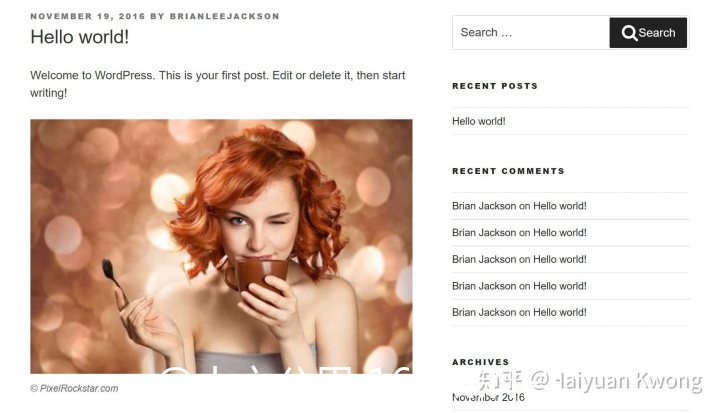
文章插入PixelRockStar高清图片示例
小结
如您所见,上述解决方案均离不开WordPress仪表板,可以帮助站长提高文章编写速度尤其是图片处理方面的工作效率可以大大提升。
其中IMGspider插件解决了站长外链图片采集问题,Instant Images和PixelRockstar两个插件则解决站长高清图片查找下载及上传问题;
此外,在文章最开头所提供的11个高清图库网站,值得站长们收藏,以备日后有需要使用到!Enjoy,有任何想法,欢迎留言探讨!
 天佑爬虫工作室
天佑爬虫工作室




